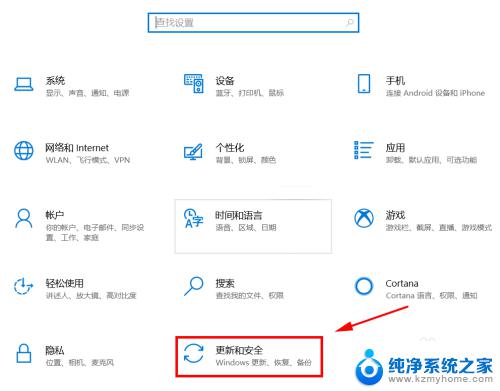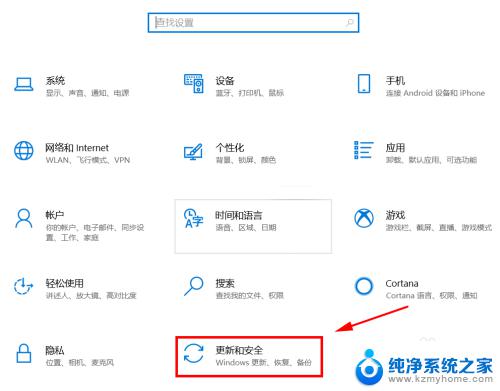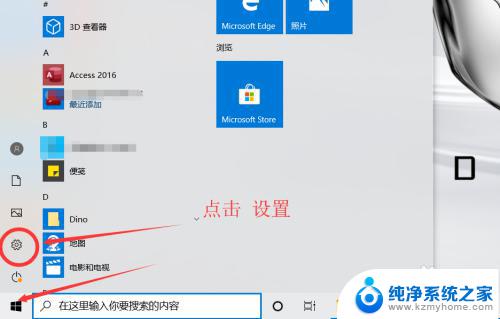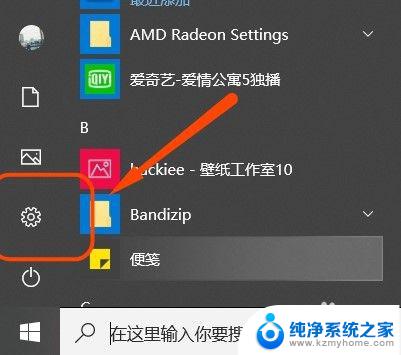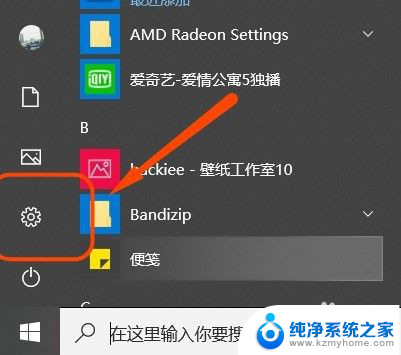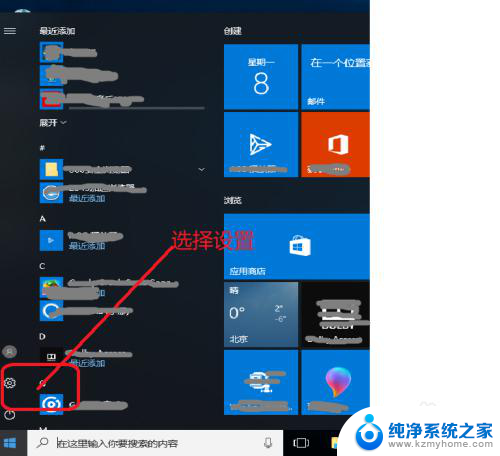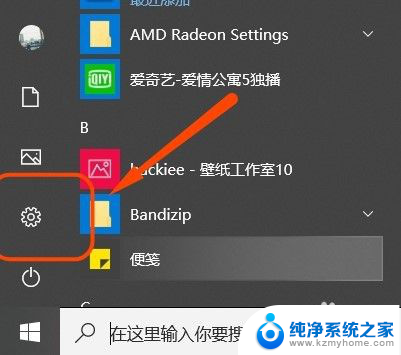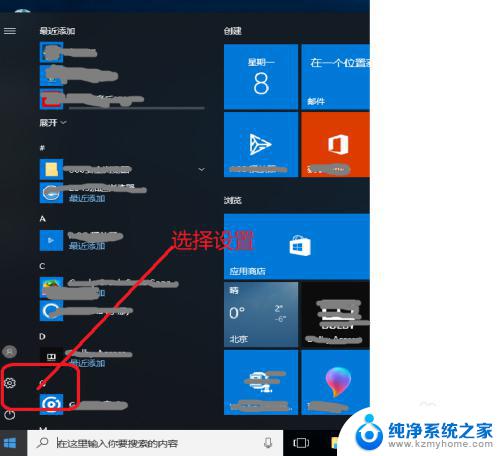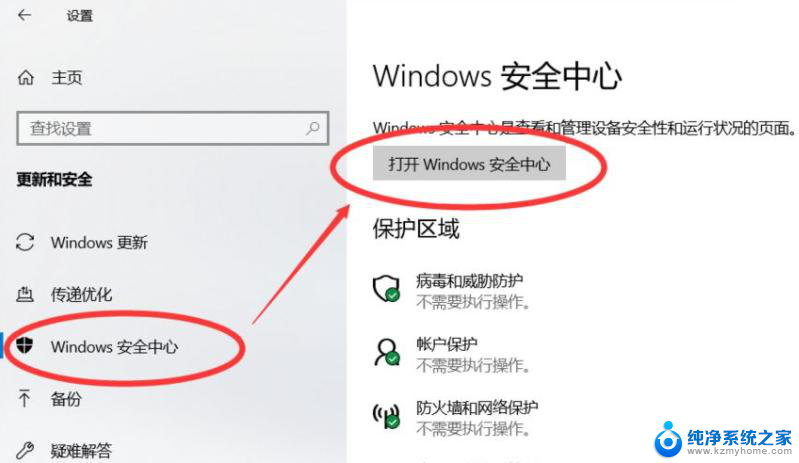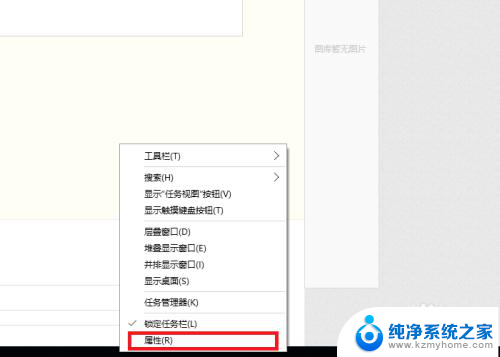怎么暂时关闭win10安全中心 Win10安全中心关闭方法
Win10安全中心是微软为了保护用户计算机安全而推出的一款重要工具,它能监控系统安全性、防火墙、病毒和威胁防护等方面的功能,有时我们可能需要临时关闭安全中心,例如在安装某些软件或进行系统优化时。怎么暂时关闭Win10安全中心呢?在本文中我们将为您介绍几种简单有效的方法,帮助您在需要的时候快速关闭安全中心,以满足个人需求。无论是临时关闭还是重新开启,都可以根据自己的需要来进行操作,确保系统的安全与稳定。
步骤如下:
1.小伙伴们想要将安全中心关闭,首先我们先打开电脑上的Windows设置。方法就是点击电脑左下角的图标后点击倒数第二个【设置】图标。
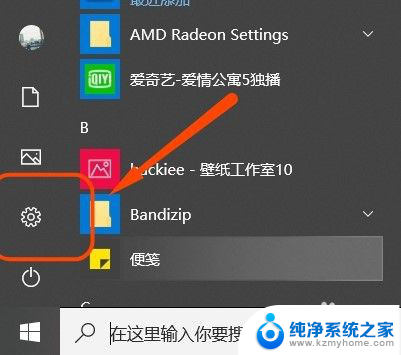
2.这样我们就进入到了Windows设置的主页,然后在众多功能中点击其中的【更新和安全】。接着在页面左侧找到并点击其中的【Windows安全中心】。
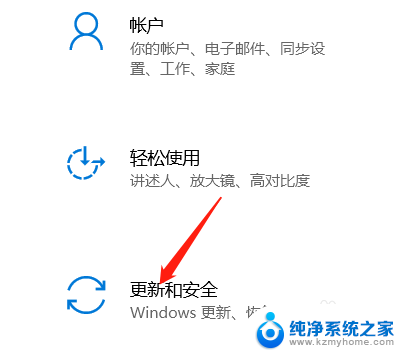
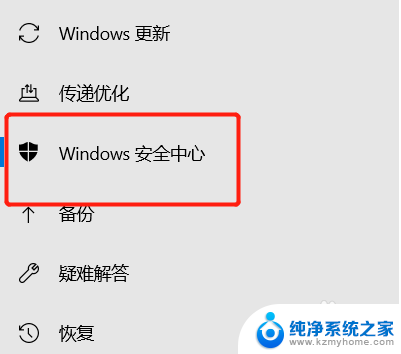
3.接着大家就会发现在页面右侧都是关于电脑上所有的保护区域,所以小编就以【病毒和威胁防护】为例为大家演示应该如何关闭安全保护。
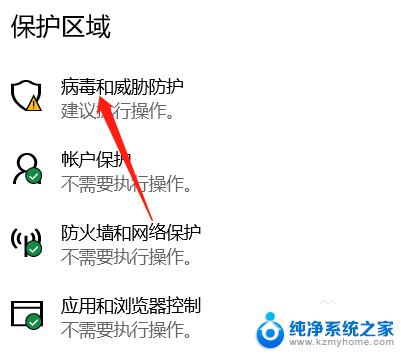
4.点击完之后向下滑动页面找到其中的【管理设置】,点击这个管理设置后小伙伴们就会发现在【实时保护】中是开启。我们就将他关闭掉即可。
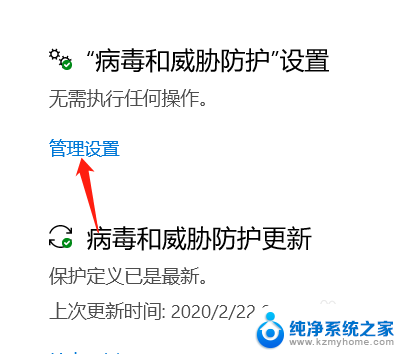
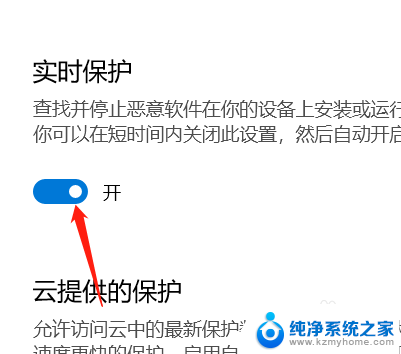
以上是暂时关闭Win10安全中心的步骤,希望这些内容能够对你有所帮助,如果还有不清楚的地方,可以参考小编提供的步骤进行操作。